1、打开WPS表格,选中G2单元格,点击【公式】—【fx】。
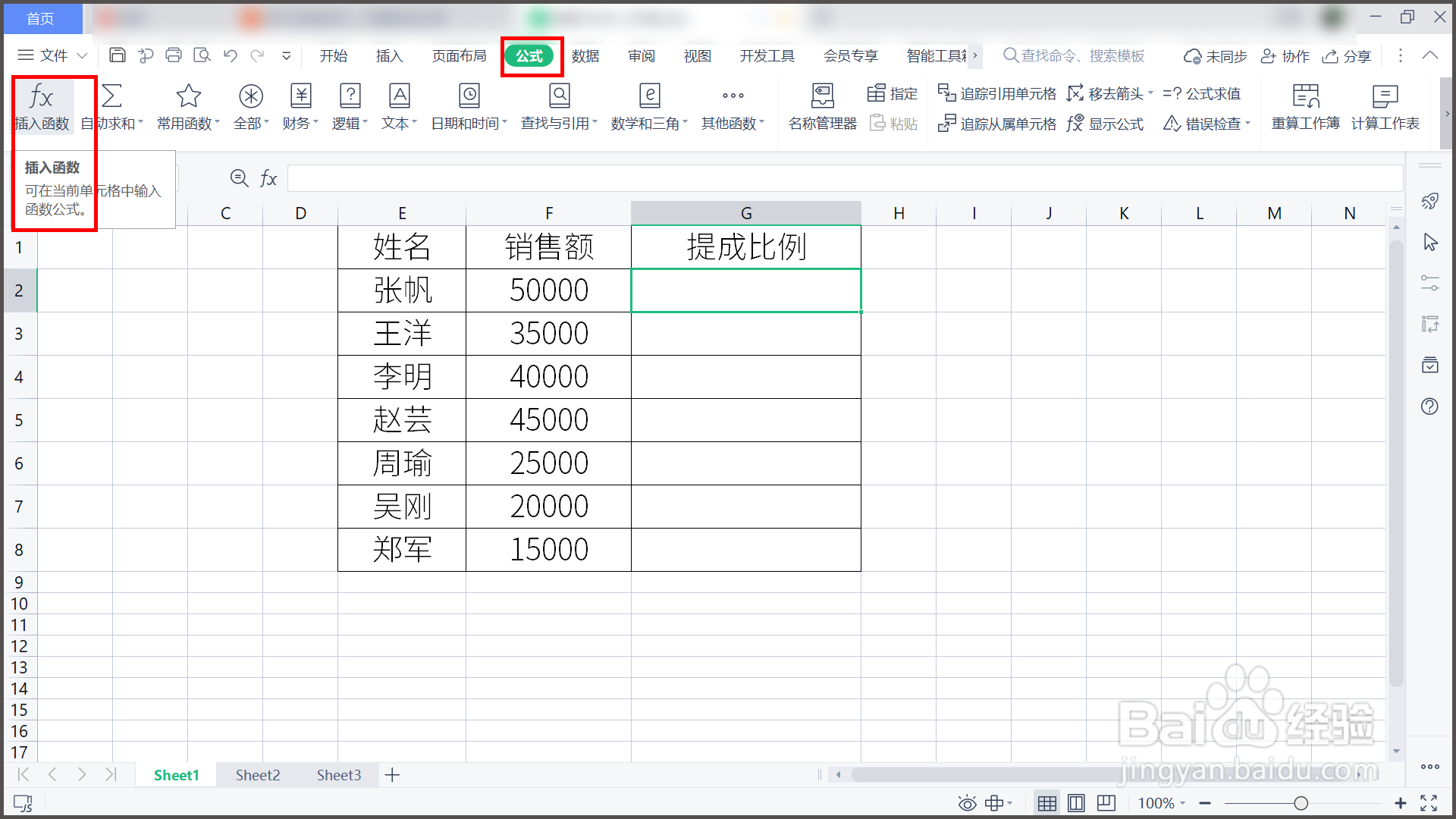
2、弹出【插入函数】窗口,选中“IF”函数,点击【确定】。

3、测试条件:F2>30000,真值:10%,假值:5%,点击【确定】。
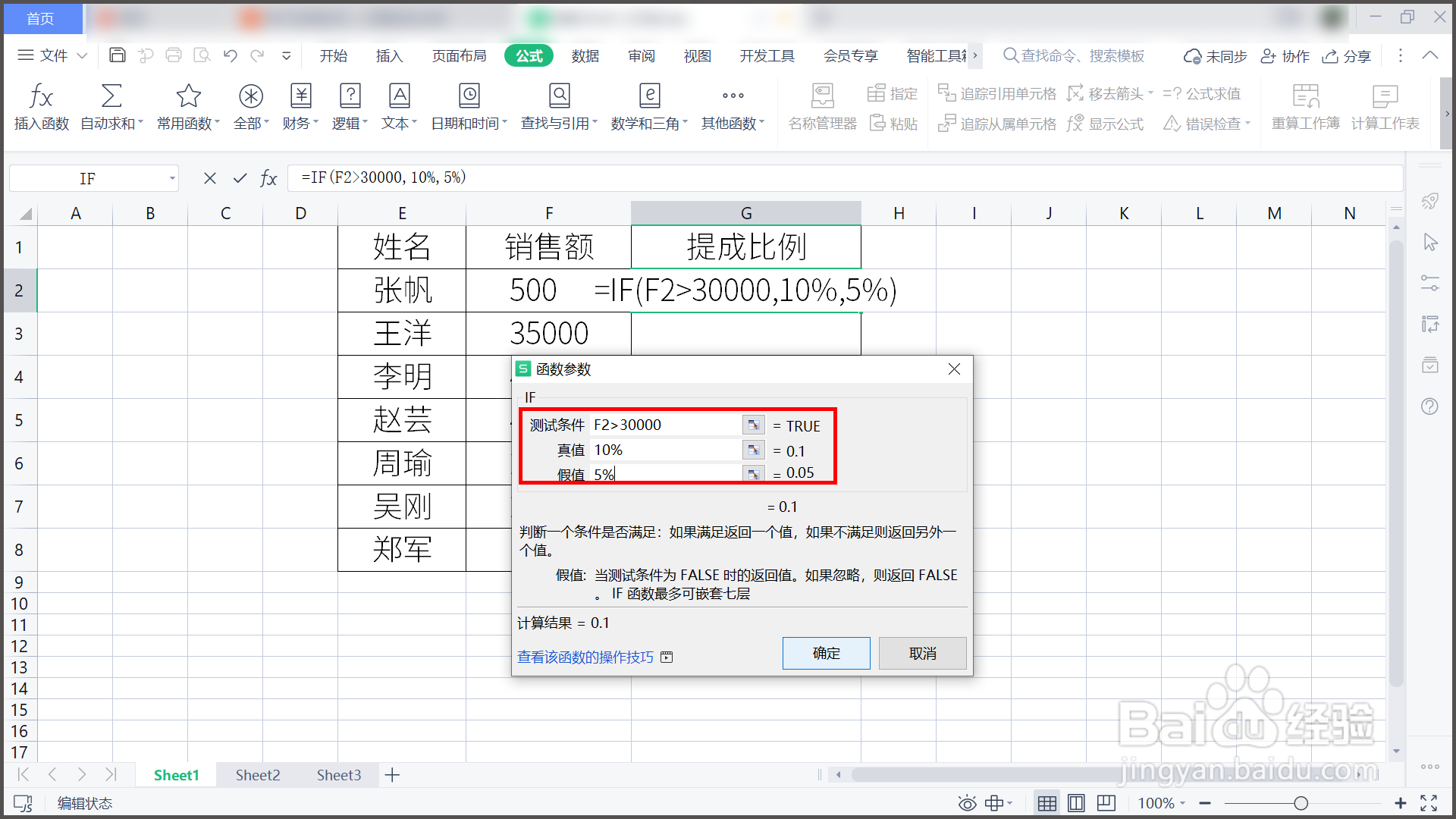
4、回到WPS表格界面,发现第一行提成比例已经算出来了。

5、光标移到G2单元格右下方,变成十字后双击,批量填充。
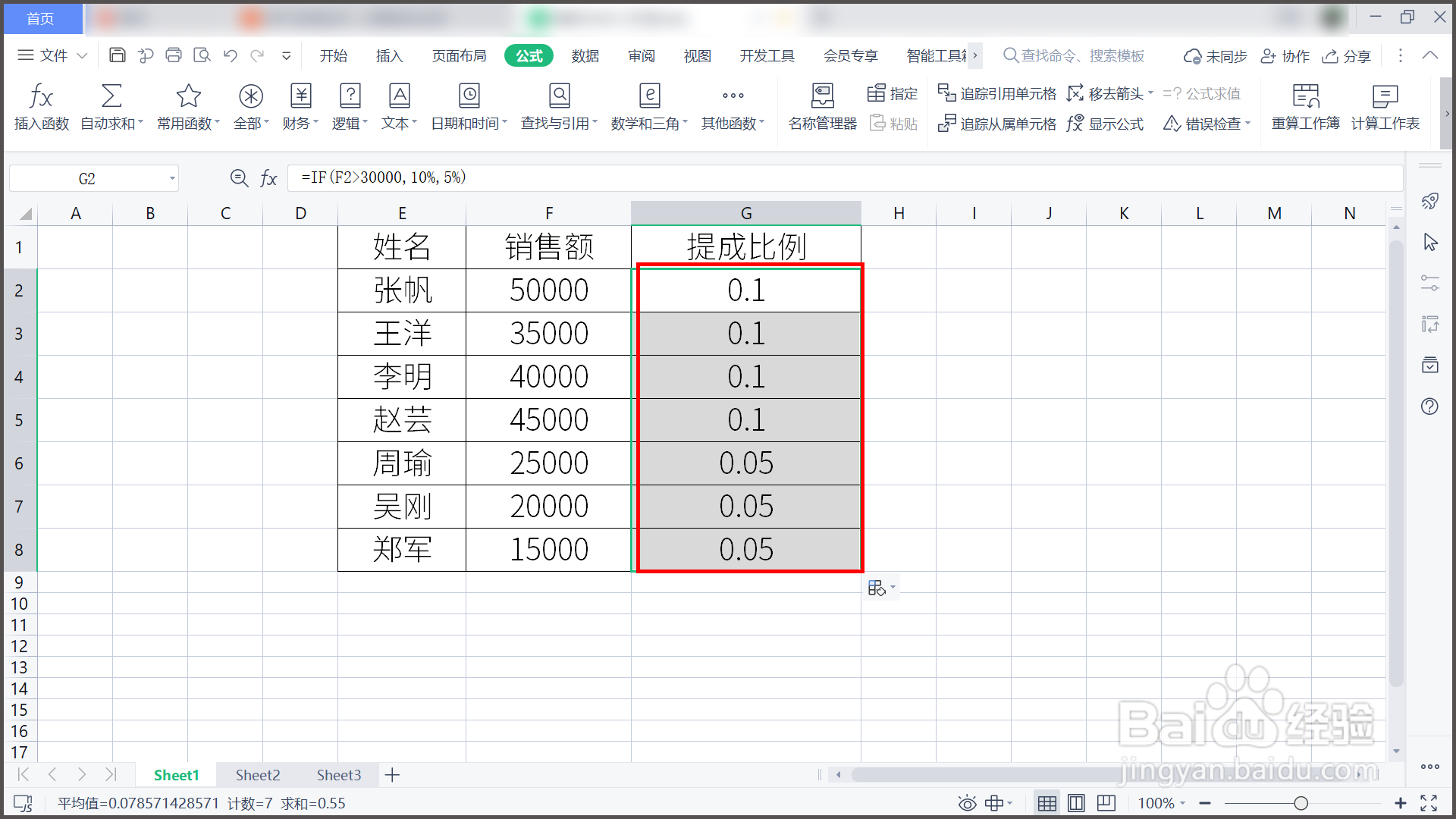
6、总结:1.打开WPS表格,选中G2单元格,点击【公式】—【fx】。2.弹出【插入函数】窗口,选中“IF”函数,点击【确定】。3.测试条件:F2>30000,真值:10%,假值:5%,点击【确定】。4.回到WPS表格界面,发现第一行提成比例已经算出来了。5.光标移到G2单元格右下方,变成十字后双击,批量填充。
